Τι είναι οι πίνακες ελέγχου και οι αναφορές στο Excel;

Στο Excel, είναι κρίσιμο να κατανοήσουμε τη διαφορά μεταξύ αναφορών και πινάκων εργαλείων για την αποτελεσματική ανάλυση και οπτικοποίηση δεδομένων.
Το Word 2013 μπορεί να δημιουργήσει, να ανοίξει και να αποθηκεύσει έγγραφα που περιέχουν το κείμενο, τα γραφικά και άλλο περιεχόμενο που έχετε εισαγάγει στο Word. Εάν δεν αποθηκεύσετε την εργασία σας, ό,τι έχετε εισαγάγει εξαφανίζεται όταν κλείσετε την εφαρμογή ή απενεργοποιήσετε τον υπολογιστή σας.
Καθώς εργάζεστε στο Word, το περιεχόμενο που δημιουργείτε αποθηκεύεται στη μνήμη του υπολογιστή. Αυτή η μνήμη είναι μόνο προσωρινή αποθήκευση. Όταν βγαίνετε από την εφαρμογή ή τερματίζετε τη λειτουργία του υπολογιστή, ό,τι είναι αποθηκευμένο στη μνήμη ξεπλένεται για πάντα — εκτός αν το αποθηκεύσετε.
Την πρώτη φορά που αποθηκεύετε ένα αρχείο, το Word σάς ζητά να εισαγάγετε ένα όνομα για αυτό στο παράθυρο διαλόγου Αποθήκευση ως. Μπορείτε επίσης να επιλέξετε διαφορετική τοποθεσία αποθήκευσης ή/και τύπο αρχείου.
Όταν αποθηκεύετε ξανά ένα ήδη αποθηκευμένο αρχείο, το πλαίσιο διαλόγου Αποθήκευση ως δεν εμφανίζεται ξανά. το αρχείο αποθηκεύεται με τις πιο πρόσφατες ρυθμίσεις.
Εάν θέλετε να αλλάξετε τις ρυθμίσεις (όπως τη θέση ή τον τύπο αρχείου) ή να αποθηκεύσετε με διαφορετικό όνομα, επιλέξτε Αρχείο→Αποθήκευση ως για να εμφανιστεί το πλαίσιο διαλόγου Αποθήκευση ως.
Το Word αποθηκεύει τα έγγραφά του σε μορφή εγγράφου Word (.docx), από προεπιλογή, αλλά μπορεί επίσης να αποθηκεύσει σε άλλες μορφές για συμβατότητα με άλλες εφαρμογές ή για ειδικές χρήσεις. Δύο από τις πιο κοινές εναλλακτικές μορφές αρχείων είναι
Αρχεία με δυνατότητα μακροεντολής: Εάν χρειάζεται να αποθηκεύσετε μακροεντολές σε ένα έγγραφο του Word, μπορείτε να το αποθηκεύσετε σε μορφή εγγράφου με δυνατότητα μακροεντολής του Word (.docm).
Οι μακροεντολές είναι εγγεγραμμένα κομμάτια κώδικα που μπορούν να αυτοματοποιήσουν ορισμένες δραστηριότητες σε ένα πρόγραμμα. Για παράδειγμα, μια μακροεντολή μπορεί να καταγράφει πατήματα πλήκτρων για την εκτέλεση μιας εργασίας που πρέπει να επαναλαμβάνεται ξανά και ξανά, εξοικονομώντας χρόνο από τον χρήστη. Ωστόσο, οι μακροεντολές μπορούν επίσης να μεταφέρουν ιούς. Η προεπιλεγμένη μορφή Word δεν υποστηρίζει μακροεντολές για αυτόν τον λόγο.
Word 97–2003: Το Word περιλαμβάνει μια μορφή αρχείου για συμβατότητα με παλαιότερες εκδόσεις της εφαρμογής (εκδόσεις 97 έως 2003, η μορφή αρχείου για το Word 2007 και 2010 είναι πανομοιότυπη με αυτή του Word 2013, επομένως δεν χρειάζεστε ειδική μορφή για συμβατότητα προς τα πίσω με αυτές τις εκδόσεις).
Ορισμένες δευτερεύουσες λειτουργίες ενδέχεται να χαθούν κατά την αποθήκευση στη μορφή 97 και 2003. Η επέκταση αρχείου για αυτό είναι .doc και δεν έχει παραλλαγές με δυνατότητα μακροεντολής και μη. όλα είναι μακροεντολή.
Ξεκινήστε από το έγγραφο που δημιουργήσατε, αλλά δεν το έχετε αποθηκεύσει ακόμα.
Επιλέξτε Αρχείο → Αποθήκευση.
Εμφανίζεται η οθόνη Αποθήκευση ως της προβολής Backstage. Σημειώστε ότι το SkyDrive σας είναι η προεπιλεγμένη τοποθεσία που έχει επιλεγεί στην επικεφαλίδα Αποθήκευση ως. Σε αυτήν την άσκηση, ωστόσο, θα αποθηκεύσετε στον τοπικό σας υπολογιστή.
Κάντε κλικ στην επιλογή Υπολογιστής.
Εμφανίζεται μια λίστα με τους φακέλους που χρησιμοποιήσατε πρόσφατα στον τοπικό σας υπολογιστή.

Κάντε κλικ στην Αναζήτηση.
Ανοίγει το πλαίσιο διαλόγου Αποθήκευση ως, εμφανίζοντας την προεπιλεγμένη τοπική τοποθεσία (πιθανώς τη βιβλιοθήκη εγγράφων σας).
Στο πλαίσιο Όνομα αρχείου, πληκτρολογήστε το όνομα του αρχείου σας, 01ACME, για παράδειγμα.
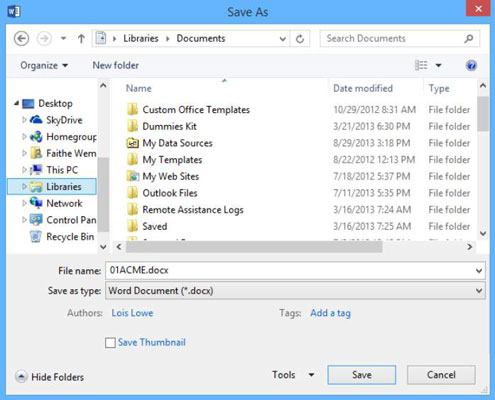
Κάντε κλικ στην Αποθήκευση.
Το αρχείο αποθηκεύεται. Το όνομα του αρχείου εμφανίζεται στη γραμμή τίτλου του Word.
Εάν δεν βλέπετε την επέκταση .docx, τα Windows ενδέχεται να έχουν ρυθμιστεί ώστε να αποκρύπτουν τις επεκτάσεις αρχείων. Είναι εντάξει; δεν χρειάζεται να δείτε τις επεκτάσεις αρχείων εδώ. Εάν θέλετε να τα δείτε ούτως ή άλλως, στα Windows 8 ανοίξτε ένα παράθυρο της Εξερεύνησης αρχείων και στην καρτέλα Προβολή, επιλέξτε το πλαίσιο ελέγχου Επεκτάσεις ονόματος αρχείου.
Ή, εάν έχετε Windows 7, από την Εξερεύνηση των Windows ανοίξτε το μενού Εργαλεία και επιλέξτε Επιλογές φακέλου. Στο παράθυρο διαλόγου που εμφανίζεται, κάντε κλικ στην καρτέλα Προβολή και καταργήστε την επιλογή του πλαισίου ελέγχου Απόκρυψη επεκτάσεων για γνωστούς τύπους αρχείων.
Στο έγγραφο, κάντε κλικ στην εικόνα για να την επιλέξετε και, στη συνέχεια, πατήστε το πλήκτρο Διαγραφή για να την αφαιρέσετε.
Στη γραμμή εργαλείων γρήγορης πρόσβασης, κάντε κλικ στο κουμπί Αποθήκευση.
Οι αλλαγές στο έγγραφο αποθηκεύονται.
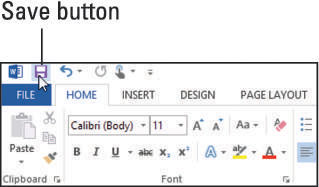
Στο έγγραφο, κάντε κάποια αλλαγή, όπως για παράδειγμα να γράψετε έντονη γραφή σε μια λέξη χρησιμοποιώντας Ctrl+B.
Πατήστε Ctrl+S.
Οι αλλαγές αποθηκεύονται.
Κάντε μια άλλη αλλαγή, όπως να επιλέξετε μια πρόταση και, στη συνέχεια, να πατήσετε Ctrl+I για να την κάνετε πλάγια γραφή.
Επιλέξτε Αρχείο→ Αποθήκευση ως και κάντε κλικ στο κουμπί Αναζήτηση.
Ανοίγει το πλαίσιο διαλόγου Αποθήκευση ως.
Στο πλαίσιο κειμένου Όνομα αρχείου, αλλάξτε το όνομα αρχείου σας σε όνομα αρχείου-Συμβατό.
Κάντε κλικ στην αναπτυσσόμενη λίστα στα δεξιά του Save As Type.
Ανοίγει ένα μενού τύπων εγγράφων.
Επιλέξτε το Word 97–2003 Document.
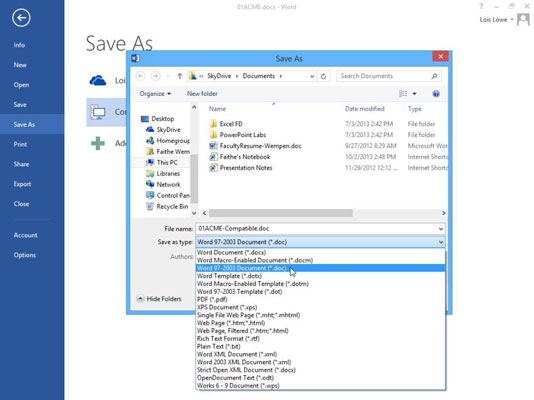
Κάντε κλικ στην Αποθήκευση.
Το έγγραφο αποθηκεύεται εκ νέου με διαφορετικό όνομα και διαφορετικό τύπο αρχείου.
Στο Excel, είναι κρίσιμο να κατανοήσουμε τη διαφορά μεταξύ αναφορών και πινάκων εργαλείων για την αποτελεσματική ανάλυση και οπτικοποίηση δεδομένων.
Ανακαλύψτε πότε να χρησιμοποιήσετε το OneDrive για επιχειρήσεις και πώς μπορείτε να επωφεληθείτε από τον αποθηκευτικό χώρο των 1 TB.
Ο υπολογισμός του αριθμού ημερών μεταξύ δύο ημερομηνιών είναι κρίσιμος στον επιχειρηματικό κόσμο. Μάθετε πώς να χρησιμοποιείτε τις συναρτήσεις DATEDIF και NETWORKDAYS στο Excel για ακριβείς υπολογισμούς.
Ανακαλύψτε πώς να ανανεώσετε γρήγορα τα δεδομένα του συγκεντρωτικού πίνακα στο Excel με τέσσερις αποτελεσματικές μεθόδους.
Μάθετε πώς μπορείτε να χρησιμοποιήσετε μια μακροεντολή Excel για να αποκρύψετε όλα τα ανενεργά φύλλα εργασίας, βελτιώνοντας την οργάνωση του βιβλίου εργασίας σας.
Ανακαλύψτε τις Ιδιότητες πεδίου MS Access για να μειώσετε τα λάθη κατά την εισαγωγή δεδομένων και να διασφαλίσετε την ακριβή καταχώρηση πληροφοριών.
Ανακαλύψτε πώς να χρησιμοποιήσετε το εργαλείο αυτόματης σύνοψης στο Word 2003 για να συνοψίσετε εγγραφές γρήγορα και αποτελεσματικά.
Η συνάρτηση PROB στο Excel επιτρέπει στους χρήστες να υπολογίζουν πιθανότητες με βάση δεδομένα και πιθανότητες σχέσης, ιδανική για στατιστική ανάλυση.
Ανακαλύψτε τι σημαίνουν τα μηνύματα σφάλματος του Solver στο Excel και πώς να τα επιλύσετε, βελτιστοποιώντας τις εργασίες σας αποτελεσματικά.
Η συνάρτηση FREQUENCY στο Excel μετράει τις τιμές σε έναν πίνακα που εμπίπτουν σε ένα εύρος ή bin. Μάθετε πώς να την χρησιμοποιείτε για την κατανομή συχνότητας.





